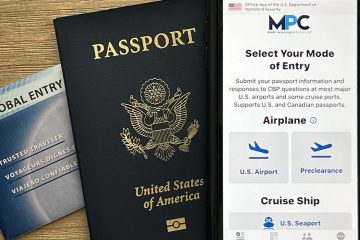Microsoft PC Manager adalah pengoptimal 1-klik dari Microsoft yang menyediakan Pengoptimalan, Penghapusan Sampah, Penghapusan Virus, dan layanan lainnya untuk membuat komputer Anda lebih cepat. Alat ini tersedia sebagai unduhan gratis dari situs web Microsoft China dan saat ini dalam versi Beta Publik.
Microsoft PC Manager untuk Windows 11/10
Perangkat lunak gratis untuk pengguna Windows ini menawarkan fitur berikut:
Akselerasi sekali klik: Membersihkan puing-puing sistem, melepaskan sumber daya sistem yang digunakan, dan menjanjikan untuk membuat Windows Anda secepat baruPengelolaan ruang sistem: Deep membersihkan ruang penyimpanan sistem, membantu Anda mengelola file besar, membantu Anda mengaktifkan Disk Sense, dan mengosongkan ruang penyimpanan komputer.Pemeriksaan fisik komprehensif: Dengan cepat mendeteksi masalah dan kelainan komputer, membersihkan sampah, mendeteksi virus, dan memecahkan risiko & masalah sistem dengan satu klik.Penghapusan virus profesional: Microsoft PC Manager menyematkan definisi Windows Defender untuk melindungi komputer Anda.
Sekarang, jika fitur ini mengingatkan Anda pada pengoptimal PC lain seperti CCleaner, Anda tidak salah. Perangkat lunak ini menawarkan segalanya kecuali Pembersih Registri.
Microsoft pernah menawarkan pembersih registrinya sendiri seperti RegClean, RegMaid, yang dihentikan dari Windows XP dan seterusnya. Kemudian, Windows Live OneCare-nya juga menawarkan fitur pembersihan registri, yang juga dihentikan. Dimulai dengan Windows Vista, Registry telah divirtualisasikan, dan karenanya tidak seperti Windows XP atau versi sebelumnya, Registry tidak cenderung mengalami kembung. Karena Virtualisasi, aplikasi dicegah untuk menulis ke Folder Sistem dan’kunci seluruh mesin’di registri. Anda mungkin tertarik untuk mengetahui bahwa, secara umum, Microsoft tidak mendukung penggunaan Pembersih Registri di Windows sekarang.
Sekarang mari kita lihat apa yang ditawarkan Microsoft PC Manager untuk Windows.
Saat Anda mengunduh, menginstal, dan meluncurkan Microsoft PC Manager, Anda akan melihat antarmuka berikut.
Layar utama menawarkan opsi berikut di bawah tab Pembersihan:
Pemeriksaan kesehatanManajemen penyimpananManajemen prosesAplikasi startup
Mengklik Pemeriksaan Kesehatan memungkinkan Anda membersihkan beberapa file sampah dan menonaktifkan aplikasi startup.
Pengelolaan penyimpanan menawarkan opsi untuk Pembersihan mendalam, mengelola file besar, Mengelola aplikasi, dan membuka Storage sense.
Bagian Manajemen Proses, memungkinkan Anda mengakhiri proses yang tidak digunakan dengan satu klik untuk membuat sistem Anda berjalan lebih cepat.
Bagian Aplikasi startup memungkinkan Anda menonaktifkan aplikasi startup dengan sekali klik.
Di bawah tab Keamanan, Anda melihat opsi untuk memperbarui Windows dan bagian untuk perlindungan Peramban.
Melalui Pengaturannya, Anda juga dapat mengaturnya untuk memulai saat memulai dan memperbarui otomatis.
Sementara sebagian besar fungsi ini tersedia di Pengaturan Windows, Pengelola tugas, dll, apa yang membuat perangkat lunak ini berguna adalah bahwa semua pengaturan untuk mempercepat Windows dapat diakses melalui satu jendela. Tombol Tingkatkan 1-klik di layar utama akan menggunakan memori dan membersihkan semua file sampah.
Anda dapat mengunduhnya di sini dari pcmanager.microsoft.com.
Beri tahu kami jika Anda merasa ini berguna.
Bagaimana cara mempercepat Windows dan membuatnya berjalan lebih cepat?
Anda dapat mempercepat Windows 11/10 dengan melakukan saran berikut:
Batasi jumlah start-upHapus Crapware yang sudah diinstalAktifkan Fast StartupReduce Visual EffectsDelete Junk File, Bersihkan Registri & optimalkan WindowsGunakan Rencana Daya Berkinerja TinggiMulai Ulang PC secara teraturGunakan SSD.
Bagaimana cara menyetel komputer Windows saya?
Ikuti saran dasar ini dan Anda akan mendapatkan penyetelan & pengoptimalan komputer berjalan cepat.
Copot pemasangan perangkat lunak yang tidak diinginkan dan tidak digunakanNonaktifkan program Startup yang tidak Anda perlukan Kurangi efek visual untuk kinerja terbaikGunakan rangkaian keamanan yang baik.Mulai ulang PC secara teratur Sesekali jalankan SFC, Defrag, dan ChkDsk
Saya harap Anda menemukannya postingannya bermanfaat.